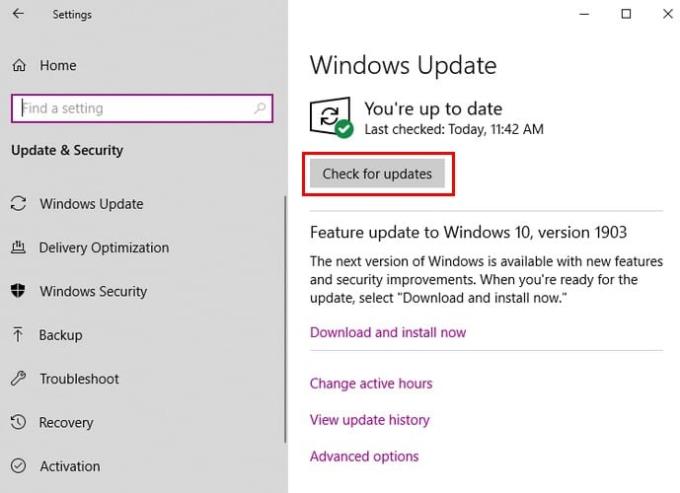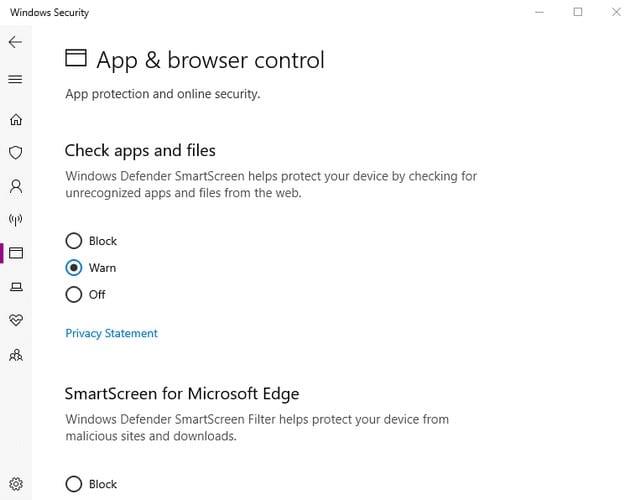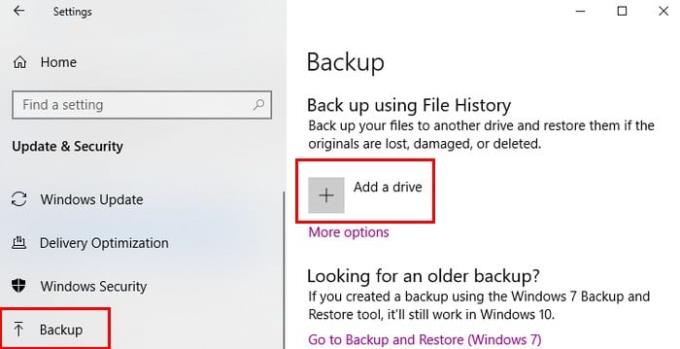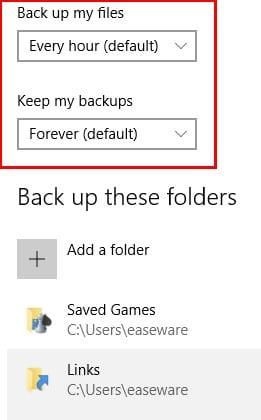Kad saņemat savu jauno datoru, jūs varētu domāt, ka tas ir gatavs sākt lietot tādu, kāds ir. Atvainojiet, ka pārplīsu jūsu laimes burbulis, taču ir dažas lietas, kas jums jādara ar datoru, lai to varētu droši lietot.
Jums būs jāveic tādas darbības kā, piemēram, jāmeklē Windows atjauninājumi, jāinstalē vēlamā pārlūkprogramma, jāpievieno labs pretvīrusu līdzeklis utt. Tas var nešķist īpaši jautri, taču tie ir nepieciešami, lai nodrošinātu datora drošību.
Atinstalējiet Bloatware
Pirmoreiz iegādājoties datoru, jūs redzēsit programmas, kas jums nav vajadzīgas un aizņem tikai vietu. Ja nolemjat atstāt šīs programmas savā datorā, tās nekaitēs datoram, taču aizņems procesora jaudu un atmiņu.
Lai atinstalētu šīs nevēlamās programmas, atveriet sadaļu Vadība, izmantojot meklēšanas opciju. Programmu sadaļā noklikšķiniet uz opcijas Atinstalēt programmu.

Jums vajadzētu redzēt visu datorā esošo programmu sarakstu. Ar peles labo pogu noklikšķiniet uz tiem, kurus vēlaties atinstalēt, un noklikšķiniet uz atinstalēšanas opcijas.
Instalējiet visus pieejamos Windows atjauninājumus
Operētājsistēmā Windows 10 būs atjauninājumi, kas jums laiku pa laikam jāinstalē. Šie atjauninājumi ir ļoti svarīgi, jo tajos ir kļūdu labojumi un drošības atjauninājumi, kas nodrošina datora darbību.
Lai instalētu šos atjauninājumus, ieslēdziet datoru. Kad dators ir pabeidzis startēšanu, pievienojiet to uzticamam WiFi tīklam. Noklikšķiniet uz izvēlnes Sākt un dodieties uz Iestatījumi> Atjaunināšana un drošība> Pārbaudīt, vai nav atjauninājumu.
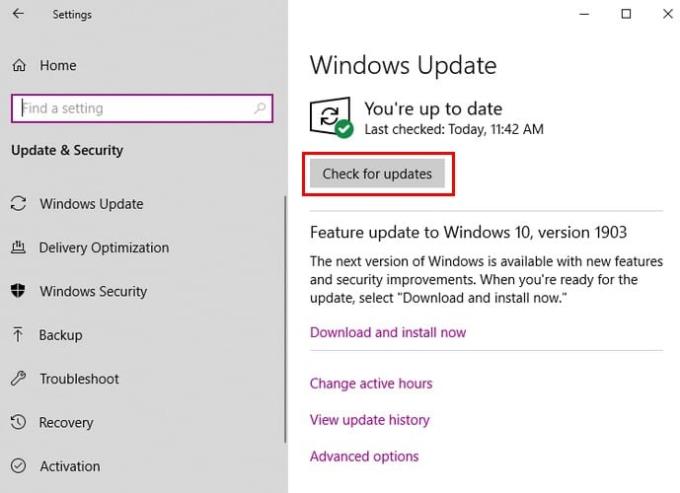
Noklikšķinot uz pogas Pārbaudīt atjauninājumus, tiks parādītas šādas opcijas:
- Mainīt aktīvās stundas — Windows nerestartēs datoru starp atlasītajām stundām.
- Skatīt atjauninājumu vēsturi — šī opcija pielāgos jūsu datorā jau esošos atjauninājumus.
- Papildu opcijas — šeit atradīsit detalizētas opcijas, lai labāk pārvaldītu un konfigurētu atjauninājumus.
Instalējiet labu antivīrusu
Atkarībā no iegūtā datora, tas jau varētu būt aprīkots ar laba pretvīrusu bezmaksas izmēģinājuma versiju. Ja nē, varat izmantot Windows Defender drošību, līdz izlemjat, kuru pretvīrusu izmantot. Datora meklēšanas opcijā ierakstiet Windows Defender un noklikšķiniet uz tā, lai to atvērtu.
Kad tas ir atvērts, noklikšķiniet uz pelēkās pogas Atvērt Windows drošību. Tas ļaus jums piekļūt tādām sadaļām kā Drošība īsumā, Aizsardzība pret vīrusiem un draudiem, Konta aizsardzība, Ugunsmūris un tīkla aizsardzība, Lietotņu un pārlūkprogrammu vadība, Ierīces drošība, Ierīces veiktspēja un veselība un Ģimenes opcijas.
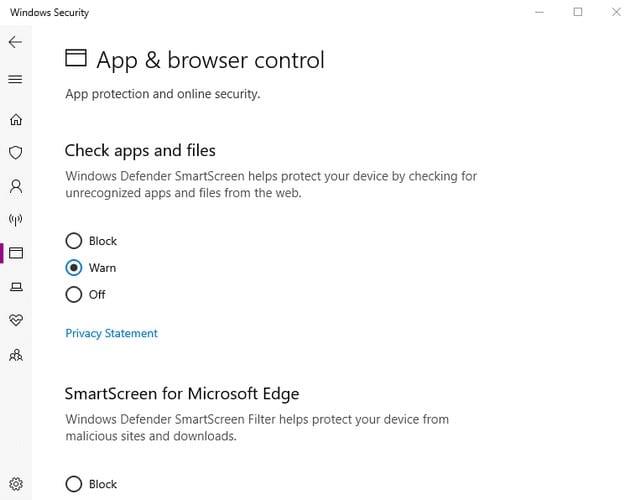
Piemēram, sadaļā Programmu un pārlūkprogrammas vadība ir iespējams veikt izmaiņas tādās jomās kā Windows Defender, kas pārbauda programmas un failus, SmartScreen darbam ar Microsoft Edge. Apskatiet šīs opcijas un izlemiet, kuras drošības opcijas vēlaties iestatīt un bez kurām vēlaties dzīvot.
Izveidojiet savu failu dublējumu
Tā kā jūs tikko iegādājāties datoru, tajā nav daudz failu vai arī tādu ir. Taču failu dublējumkopiju izveide ir kaut kas tāds, kas jums ir jāveido. Jūs nekad nezināt, kad varat pazaudēt vai sabojāt datoru, vienmēr varat iegādāties jaunu datoru, taču, iespējams, nevarēsit atgūt visus šos failus.
Ir dažādi veidi, kā varat dublēt failus. Viens no šiem veidiem ir USB cietā diska izmantošana. Lai dublētu failus, izmantojot šo metodi, datorā ar operētājsistēmu Windows 10 ir jāizmanto funkcija Failu vēsture (nav jāinstalē papildu programmatūra).
Izmantojot šo dublēšanas rīku, varat atstāt USB pieslēgtu datoram, un turpmākie faili tiks dublēti tajā pēc grafika. Pirmā lieta, kas jums jādara, ir datorā ievietot USB disku. Kad tas ir izdarīts, atveriet sadaļu Iestatījumi > Atjaunināšana un drošība > Dublēšana.
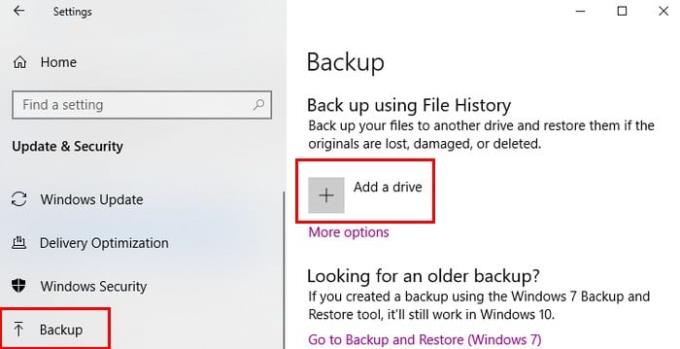
Noklikšķiniet uz Pievienot disku, un dators sāks meklēt ievietoto USB disku. Jums būs arī jāizvēlas disks, kurā saglabāt failus. Zem opcijas Automātiski dublēt manus failus (tai jābūt ieslēgtai) noklikšķiniet uz zilās Citas opcijas.
Tas atrodas sadaļā Citas opcijas, kur varat iestatīt, cik bieži vēlaties dublēt failus. Būs iespējas dublēt failus ik pēc 10 minūtēm, 15 minūtēm, 20 minūtēm, 30 minūtēm, vienu stundu, trīs stundām, sešām stundām, 12 stundām un reizi dienā. Tieši virs šīs opcijas ir poga Dublēt tūlīt. Lai saglabātu failus, jums būs jānoklikšķina uz pogas.
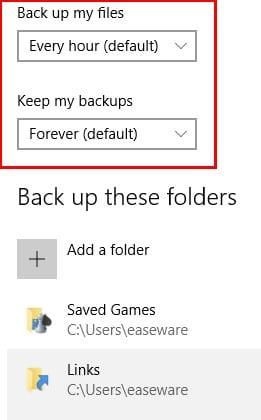
Būs arī iespēja likt datoram dzēst dublējumus pēc viena mēneša, trīs mēnešiem, sešiem mēnešiem, deviņiem mēnešiem, viena gada vai pat diviem gadiem. Kā redzat attēlā iepriekš, varat arī izvēlēties failus, kurus vēlaties atstāt no dublējuma.
Izvēlieties savu pārlūkprogrammu
Ir pieejamas dažādas pārlūkprogrammas, no kurām izvēlēties. Piemēram, varat izmantot pārlūku Chrome , Firefox , Opera vai Edge . Katra pārlūkprogramma piedāvā dažādas funkcijas, taču izvēlētā būs atkarīga no jūsu vēlmēm un tehniskajām vajadzībām.
Secinājums
Jauna datora iegūšana ir aizraujoša pieredze, taču tā lietošanas laikā ir arī ieteicams veltīt laiku, lai saglabātu drošību. Kas bija pirmā lieta, ko jūs izdarījāt ar datoru, kad jūsu dūre to dabūja? Dalieties pieredzē komentāros zemāk.